手机视频如何传到电脑(如何通过USB数据线传输手机视频到电脑)
1: 如何通过USB数据线传输手机视频到电脑?
通过 USB 数据线是最常见且简便的方法将手机视频传输到电脑。以下是您需要遵循的步骤:
1. 连接您的手机和电脑:使用您手机所支持的 USB 数据线,将一端插入手机的 USB 接口,另一端插入电脑的 USB 接口。
2. 打开手机:确保手机处于解锁状态,以便电脑可以识别并访问您的手机。
3. 弹出提示选项(可选):一旦您连接手机和电脑,手机可能会弹出一个提示对话框,询问您是要充电还是连接为媒体设备。选择 "媒体设备" 或 "传输文件" 选项。
4. 在电脑上浏览手机存储:打开文件资源管理器(Windows)或 Finder(Mac),在侧边栏或资源管理器窗口中,您应该能够看到连接的手机。
5. 定位和复制视频文件:在手机的存储或 SD 卡中,浏览文件夹以找到您要传输的视频文件。一旦找到,请将视频文件复制到您电脑上的目标文件夹。
6. 等待传输完成:传输速度可能会因文件大小和 USB 连接速度而有所不同,请耐心等待传输完成。
2: 如何使用云存储服务传输手机视频到电脑?
除了 USB 数据线,您还可以使用云存储服务将手机视频传输到电脑。以下是一些常见的云存储服务及其使用方法:
1. Google Drive:在手机上安装 Google Drive 应用程序,并将您的视频文件上传至云端。使用电脑上的浏览器登录到Google Drive账户,下载您想要传输的视频文件。
2. Dropbox:类似于 Google Drive,您可以在手机上安装 Dropbox 应用程序并将视频上传到您的 Dropbox 帐户。在电脑上登录 Dropbox 帐户并下载您的视频文件。
3. iCloud:如果您使用的是苹果设备,您可以打开 iCloud 照片图库选项,确保视频文件包含在 iCloud 照片流中。在您的电脑上访问 iCloud.com,登录您的 Apple ID,然后下载相应的视频文件。
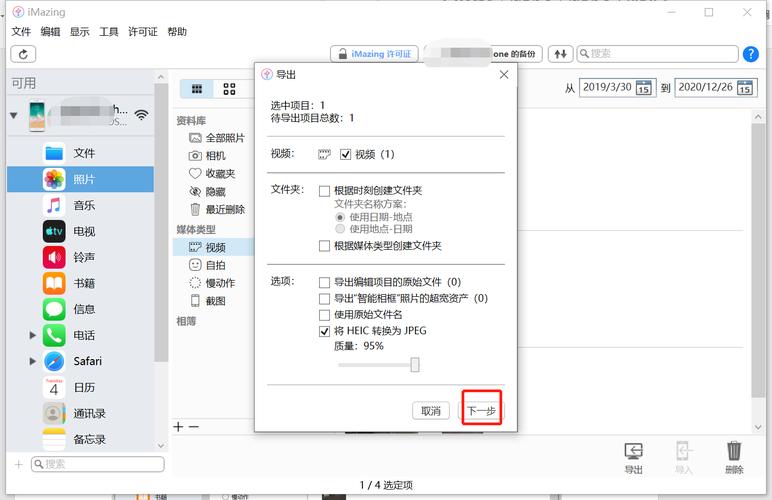
3: 有没有其他的无线传输选项?
是的,还有一些无线传输选项可以将手机视频传输到电脑。以下是两个常用方法:
1. Wi-Fi 传输:许多手机和电脑操作系统都支持 Wi-Fi 传输。您可以使用第三方应用或操作系统提供的功能将手机和电脑连接到同一 Wi-Fi 网络,然后通过浏览器或应用程序将视频从手机传输到电脑。
2. 文件共享应用:有许多文件共享应用程序可以在手机和电脑之间建立连接,并使您能够方便地传输视频文件,例如 AirDroid、Pushbullet等。

4: 我应该选择哪种传输方法?
选择传输方法取决于个人偏好和具体情况。如果您只需要偶尔传输一些视频文件,USB 数据线是最直接和可靠的方法。如果您担心数据线丢失或损坏,或者您需要传输大量文件或在不同设备之间频繁传输文件,可以考虑使用云存储服务或无线传输选项。
5: 是否可以使用第三方软件从手机视频到电脑?
是的,有许多第三方软件可以帮助您传输手机视频到电脑。一些常见的选择包括 AirDroid、Pushbullet、HandShaker 等。这些软件提供了更高级的功能和更方便的界面,使您能够更轻松地管理传输。
总结
使用 USB 数据线、云存储服务、Wi-Fi 传输或文件共享应用程序,您可以方便地将手机视频传输到电脑。选择最合适的方法取决于您的需求和个人喜好。无论您选择哪种方式,这些传输方法都为您提供了简单、快捷和安全的方式将手机视频媒体移植到电脑上进行保存、编辑或共享。
相关阅读
-
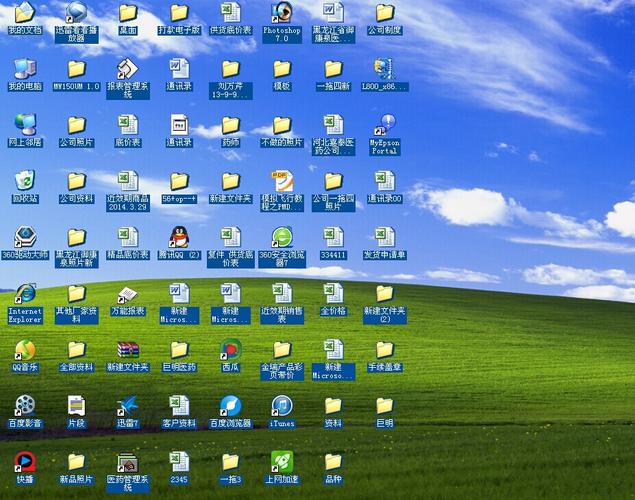
无论您的电脑放置在何处,它是您日常工作和娱乐的重要工具。了解常见的问题和解决方法,可以帮助您更好地使用和维护您的电脑。如果您遇到无法解决的问题,不要犹豫寻求专业技术支持。...
-

如果你的联想笔记本按下电源键后没有任何反应,指示灯不亮,风扇不转,屏幕一片黑,那么你可能遇到了一个比较棘手的问题。联想笔记本开不了机的原因有很多,有些是可以自己排查和解决的,......
-
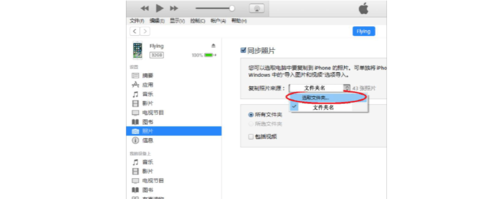
将手机中的照片传输到电脑上可以使用多种方法,包括通过USB数据线、云存储服务、电子邮件和无线传输。每种方法都有其优缺点,你可以根据情况选择最适合你的方式。无论你是要备份照片、......
-
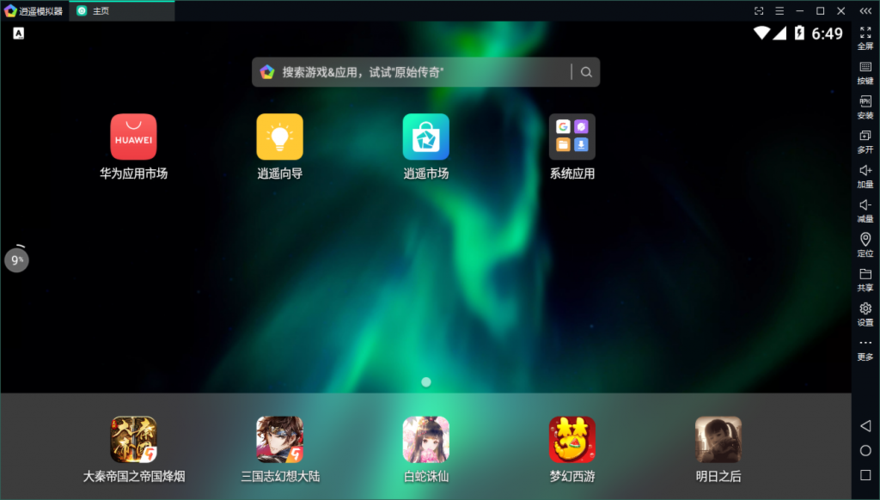
电脑游戏手机版为玩家带来了更大的游戏便利性和灵活性。虽然与原版游戏相比可能存在一些差异,但它们仍然提供了相似的游戏体验。无论你是在旅途中还是在家中,电脑游戏手机版都能让你随时......
-
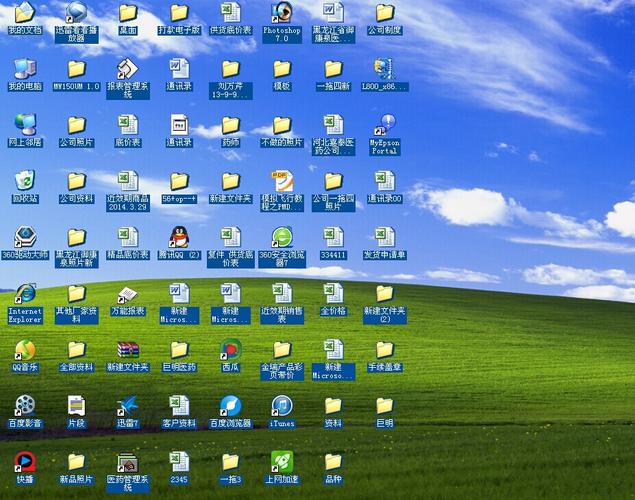
无论您的电脑放置在何处,它是您日常工作和娱乐的重要工具。了解常见的问题和解决方法,可以帮助您更好地使用和维护您的电脑。如果您遇到无法解决的问题,不要犹豫寻求专业技术支持。...
-

如果你的联想笔记本按下电源键后没有任何反应,指示灯不亮,风扇不转,屏幕一片黑,那么你可能遇到了一个比较棘手的问题。联想笔记本开不了机的原因有很多,有些是可以自己排查和解决的,......
-
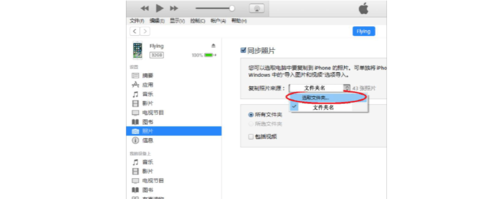
将手机中的照片传输到电脑上可以使用多种方法,包括通过USB数据线、云存储服务、电子邮件和无线传输。每种方法都有其优缺点,你可以根据情况选择最适合你的方式。无论你是要备份照片、......
-
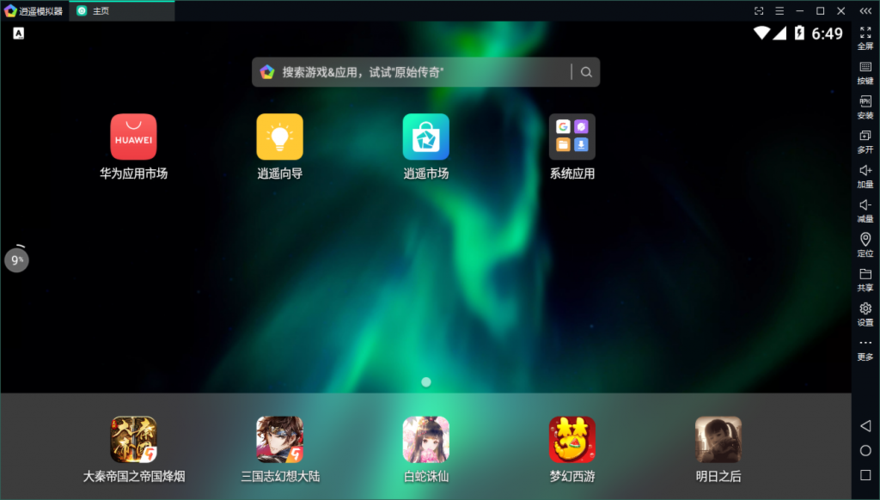
电脑游戏手机版为玩家带来了更大的游戏便利性和灵活性。虽然与原版游戏相比可能存在一些差异,但它们仍然提供了相似的游戏体验。无论你是在旅途中还是在家中,电脑游戏手机版都能让你随时......
-
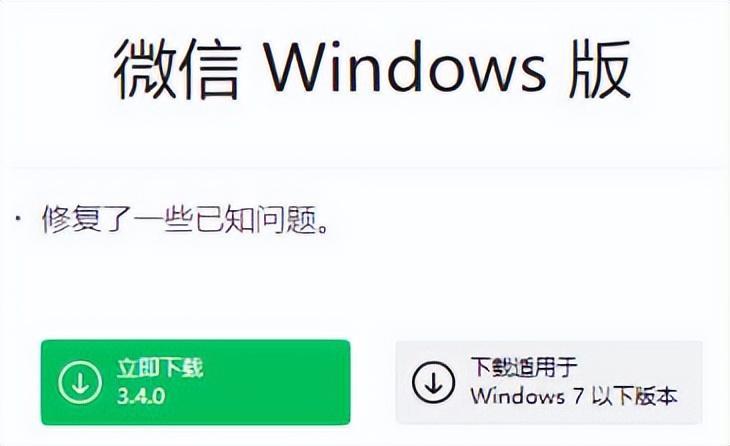
方法一:直接在本站下载微信PC版的安装,这样就不需要再去查找资源了。方法二:在电脑上安装有电脑管家或者是360安全卫士的小伙伴们,可以在这类电脑安全管理软件上,打开软件管家,......
-

我们只需要先将输入法设置为中文输入法,然后在键盘上点击即可输入符号。你也可以将标点符号设置为“中文标点符号”,然后按回车键上方的“”键打印“后”。方法三还有一种比较复杂的方法......
发表评论


